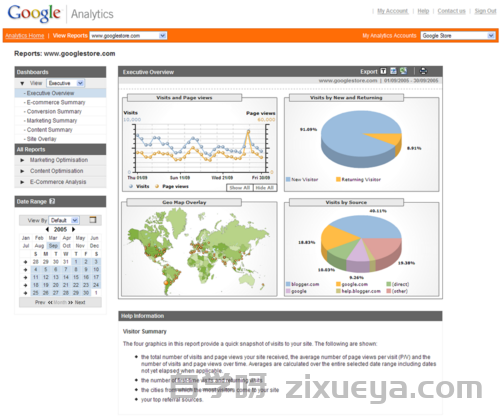"本指南详细讲解企业网站从零开始高效集成Google Analytics的全流程,包括账号创建、跟踪代码安装、数据视图配置等基础操作,并深入解析事件跟踪、转化目标设置、自定义报告等高级功能,通过清晰的步骤说明和实用技巧,帮助企业精准获取用户行为数据,优化网站性能,最终实现数据驱动的业务增长。"(98字)
在当今数字化商业环境中,数据驱动决策已成为企业成功的关键因素,对于拥有网站的企业而言,Google Analytics(谷歌分析)无疑是最强大的免费工具之一,能够提供关于访客行为、流量来源和转化路径的宝贵洞察,本文将为您详细介绍如何为企业网站正确集成Google Analytics,并充分利用其功能来优化业务表现。
为什么企业网站必须使用Google Analytics
在深入技术细节之前,让我们先了解为什么Google Analytics对企业如此重要,根据最新研究,使用数据分析工具的企业比不使用的企业获得竞争优势的可能性高出23倍,Google Analytics能够帮助企业主和营销人员:
- 了解网站访客的人口统计特征(年龄、性别、兴趣等)
- 追踪流量来源(自然搜索、社交媒体、付费广告等)
- 分析用户行为路径和页面停留时间
- 监控转化率和关键绩效指标(KPI)
- 识别高价值和低价值内容
- 发现网站性能问题和用户体验瓶颈
没有这些数据,企业基本上是在黑暗中运营网站,无法做出基于证据的营销决策。
第一步:创建Google Analytics账户
集成过程的第一步是创建一个Google Analytics账户(如果您还没有的话),以下是详细步骤:
- 访问Google Analytics官网
- 点击"开始免费使用"按钮
- 使用您的企业Gmail账户登录或创建一个新账户
- 选择"账户类型"(建议选择"网站")
- 填写账户名称(通常使用您的企业名称)
- 配置数据共享设置(根据企业隐私政策选择)
- 点击"获取跟踪ID"并接受服务条款
完成这些步骤后,您将获得一个唯一的跟踪ID,格式通常为"UA-XXXXXXXXX-X",这个ID是将您的网站与Google Analytics账户连接的关键。
第二步:将跟踪代码添加到企业网站
获得跟踪ID后,下一步是将Google Analytics跟踪代码添加到您的网站,根据您使用的网站平台和技术架构,有几种不同的实现方法:
方法1:直接添加代码到HTML(适用于自定义网站)
对于自主开发的企业网站,您需要将以下代码片段添加到每个页面的
标签之前:<!-- Global site tag (gtag.js) - Google Analytics -->
<script async src="https://www.googletagmanager.com/gtag/js?id=GA_MEASUREMENT_ID"></script>
<script>
window.dataLayer = window.dataLayer || [];
function gtag(){dataLayer.push(arguments);}
gtag('js', new Date());
gtag('config', 'GA_MEASUREMENT_ID');
</script>
将"GA_MEASUREMENT_ID"替换为您实际的跟踪ID。
方法2:通过CMS插件添加(适用于WordPress等平台)
管理系统(CMS)都有专门的插件来简化Google Analytics集成:
- WordPress:可以使用"Google Site Kit"、"MonsterInsights"等插件
- Shopify:在"在线商店">"偏好设置"中添加Google Analytics ID
- Wix:通过"设置">"高级设置">"自定义代码"添加
- Squarespace:在"设置">"高级">"外部API密钥"中输入ID
使用插件的好处是简化了技术流程,通常只需要输入跟踪ID而不必处理代码。
方法3:通过Google Tag Manager(高级推荐方法)
对于需要更灵活跟踪的企业,建议使用Google Tag Manager(GTM)来部署Google Analytics,这种方法:
- 创建GTM账户和容器
- 将GTM容器代码添加到网站
- 在GTM界面中配置Google Analytics标签
- 发布容器更改
GTM的优势在于可以轻松添加和修改跟踪代码而无需直接编辑网站源代码,特别适合需要频繁更新跟踪配置的企业。
第三步:验证安装是否正确
添加跟踪代码后,必须验证它是否正常工作,以下是几种验证方法:
-
实时报告检查:登录Google Analytics,导航到"实时">"概览",然后访问您的网站,如果设置正确,您应该能在几秒钟内看到自己的访问记录。
-
使用Google Tag Assistant:这是Chrome浏览器的一个扩展程序,可以检查页面上安装的Google跟踪代码。
-
查看页面源代码:右键点击网站页面,选择"查看页面源代码",然后搜索您的跟踪ID确认代码存在。
-
使用GA Debugger:另一个Chrome扩展,提供更详细的调试信息。
建议在验证阶段使用浏览器的隐身模式进行测试,以避免缓存或已登录状态影响结果。
第四步:配置基本视图和过滤器
正确安装跟踪代码后,您需要设置数据视图和过滤器以确保收集的数据准确可靠:
- 创建原始数据视图:保留一个未经过滤的原始数据视图作为备份
- 创建主视图:用于日常分析,可以应用以下过滤器:
- 排除内部IP地址(防止员工访问污染数据)
- 仅包含主机名(防止垃圾邮件来源)
- 统一URL大小写(避免重复计数)
- 创建测试视图:用于测试新配置而不影响主数据
这些配置可以防止数据失真,确保分析基于真实的客户行为。
第五步:设置关键目标和转化追踪
对于企业网站而言,仅仅追踪页面浏览量是不够的,您需要设置目标来跟踪关键业务转化:
- 确定关键转化点:如表单提交、产品购买、联系请求等
- 配置目标:
- 目的地目标(如感谢页面)
- 持续时间目标(如会话超过5分钟)
- 每次会话浏览页数目标
- 事件目标(如视频播放、下载点击)
- 设置电子商务追踪(如果适用):
- 启用电子商务报告
- 添加交易和产品数据层
- 创建渠道可视化:了解用户从进入网站到转化的路径
这些目标将成为衡量网站成功与否的关键指标,帮助您评估营销活动的ROI。
第六步:利用高级功能获取更深洞察
基础设置完成后,您可以探索Google Analytics的高级功能来获取更有价值的业务洞察:
- 自定义仪表板:创建包含最重要指标的个性化视图
- 细分受众:基于行为、人口统计或技术特征分析特定用户群
- 自定义报告:根据企业特定需求构建专门报告
- 集成Google Ads:将广告数据与网站行为数据关联
- 设置智能警报:当关键指标异常时接收通知
- 启用用户ID追踪:跨设备识别登录用户(需遵守隐私法规)
这些高级功能可以帮助您发现隐藏的模式和机会,为战略决策提供支持。
常见问题与解决方案
在企业网站集成Google Analytics过程中,可能会遇到以下常见问题:
-
数据不准确或缺失:
- 检查代码是否正确安装在所有页面
- 验证是否使用了正确的跟踪ID
- 确保没有广告拦截器阻止跟踪
-
自我访问污染数据:
- 设置IP过滤器排除内部访问
- 员工使用浏览器插件屏蔽GA跟踪
-
跨设备追踪困难:
- 启用用户ID功能(需用户登录)
- 考虑Google Signals进行跨设备报告
-
电子商务数据不显示:
- 确保正确实施了增强型电子商务代码
- 验证交易数据是否发送到GA
-
实时数据显示但历史数据缺失:
- 检查视图过滤器是否过于严格
- 确认数据保留设置未自动删除历史数据
最佳实践与持续优化
成功集成Google Analytics只是开始,企业应建立持续优化的流程:
- 定期审核数据质量:每月检查跟踪代码是否正常工作
- 培训团队成员:确保相关人员能够解读和使用数据
- 与业务目标对齐:定期评估分析指标是否反映业务优先级
- 保持更新:Google Analytics功能不断进化,关注新功能发布
- 遵守隐私法规:确保符合GDPR、CCPA等数据保护要求
为企业网站正确集成Google Analytics是一个简单但至关重要的过程,通过遵循本指南中的步骤,您将能够收集有价值的客户行为数据,获得竞争优势,数据分析不是一次性的任务,而是需要持续关注和改进的长期战略,投入时间学习Google Analytics的高级功能,将其见解转化为实际行动,您的企业网站将能够更有效地吸引、参与和转化目标受众。
开始行动吧!设置Google Analytics,解锁您网站数据的全部潜力,让数字为您的业务增长指明方向。
未经允许不得转载! 作者:zixueya,转载或复制请以超链接形式并注明出处自学呀。
原文地址:https://www.zixueya.com/SEO/1666.html发布于:2025-04-11